So konfigurieren Sie Jetpack-Einstellungen für Ihre WordPress-Site
Veröffentlicht: 2021-07-16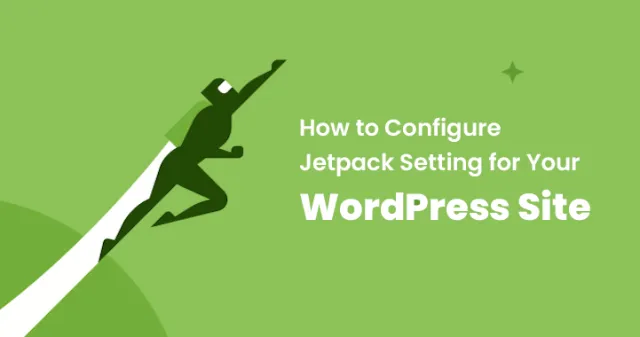
Jetpack ist als All-in-One-Plugin anerkannt, das zahlreiche Anwendungsfälle bietet, außerdem besteht es aus Leistungsoptimierungsfunktionen, WordPress-Sicherheit, Analysen, Marketing-Tools und mehr.
Von Automattic wird dieses Plugin gepflegt. Automattic hat ein riesiges Team, das für den Umgang mit einigen der bekanntesten WordPress-Dienste und -Produkte wie WooCommerce und wordpress.com verantwortlich ist.
In den letzten Jahren wurde das Jetpack-Plugin als nicht wesentliches Plugin angesehen, da die meisten Websites seine Funktionen nicht benötigen, insbesondere die Websites, die von Kinsta wie WordPress-Hosts verwaltet werden.
In diesem Blog werden wir die Vor- und Nachteile von Jetpack und seine umfangreichen Funktionen kennenlernen, um zu wissen, ob diese speziellen Funktionen für Ihre WordPress-Website erforderlich sind oder nicht.
Schritte zum Installieren von Jetpack
Aus dem WordPress-Plugin-Repository kann das Jetpack-Plugin direkt installiert werden. Derzeit hat dieses Plugin fast 5 Millionen aktive Installationen und ist mit 4 Sternen bewertet.
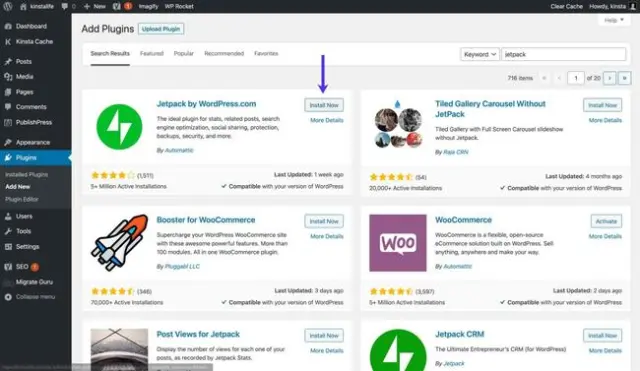
Sie können das Jetpack-Plugin einfach installieren und aktivieren. Danach werden Sie aufgefordert, sich mit einem Google-Konto oder wordpress.com anzumelden.
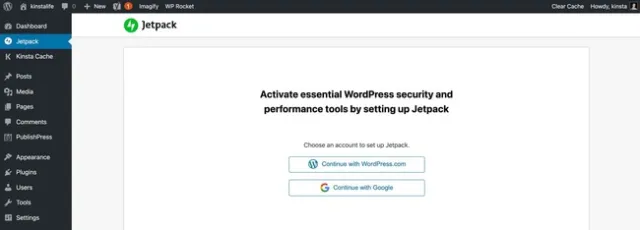
Sobald Sie sich angemeldet haben, werden Sie aufgefordert, einen Plan aus den verschiedenen Planstufen von Jetpacks auszuwählen. Die Pläne für Jetpacks variieren zwischen 39 und 299 US-Dollar pro Jahr. Außerdem wird die Option als monatliches Abonnement angeboten.
Wenn Sie bereit sind, einen kostenpflichtigen Plan zu kaufen, denken Sie nicht weiter nach und machen Sie mit. Andernfalls scrollen Sie die Seite nach unten und wählen Sie den kostenlosen Plan aus.
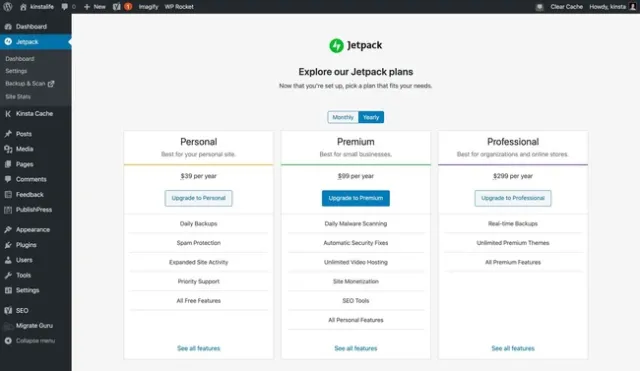
Schritte zum Konfigurieren der Jetpack-Einstellungen
Die drei Registerkarten der Seitenleiste sind im Jetpack enthalten, dh Einstellungen, Dashboard und Site-Statistiken.
Sehen Sie, wie Jetpack für Ihre Website konfiguriert werden kann. Danach lernen wir das Dashboard und die Seiten der Website-Statistiken kennen.
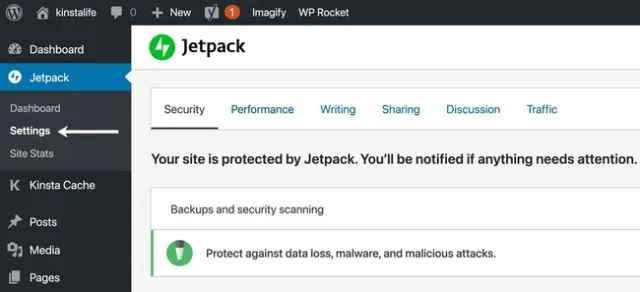
Leistung – Geschwindigkeitsoptimierung, Suchfunktion und Medienauslagerung
Teilen – Social-Sharing-Buttons und mehr
Sicherheit – Automatische Updates, Überwachung von Ausfallzeiten, Brute-Force-Schutz und mehr
Schreiben – Markdown, Vollbild-Diashows, LaTeX-Unterstützung und mehr.
Traffic – ShortLink-Generierung, Anzeigen, verwandte Beiträge, Sitemaps und mehr
Diskussion – Abonnements, zusätzliche Kommentarfunktion und mehr.
Jetpack-Sicherheitseinstellungen
Auf Ihrer Website können Sie mit Hilfe von Jetpack Ausfallzeitenüberwachung, Backups, Sicherheit und mehr hinzufügen. Schauen wir uns die Jetpack-Einstellung auf Sicherheit und ihre Funktionen an.
Sicherheitsscans und Backups (dies ist eine kostenpflichtige Funktion)
Diese Funktion ist nur für zahlende Benutzer von Jetpack verfügbar. Es ist wichtig, eine Sicherheitsstrategie und ein Backup für Ihre WordPress-Website zu haben.
Wenn Sie sich für einen Host entschieden haben, der keine Sicherheitsscans und Backups anbietet, sollten Sie den kostenpflichtigen Plan von Jetpacks wählen, da er die beste Lösung bietet.
Aber wenn du ein Benutzer von Kinsta bist und deine Website darauf gehostet wird, dann empfehlen wir dir nicht, diese Funktion zu verwenden.
Im MyKinsta-Dashboard können die automatischen täglichen Backups jederzeit wiederhergestellt werden, dies ist eine weitere bereitgestellte Funktion.
Um die ZIP-Datei herunterzuladen, erlauben wir Ihnen, die Option zu verwenden, dh ein herunterladbares Backup, das alle Ihre Datenbank- und WordPress-Dateien enthält.
Wenn Sie ein fortgeschrittener Benutzer sind, erhalten Sie eine Option, die als externes Backup-Add-On bekannt ist und Ihnen hilft, Ihre Website auf dem Google-Cloud-Speicher oder einem Amazon S3 zu sichern.
Unsere Infrastruktur und das Stoppen von Angriffen werden ständig an der Sicherheitsfront von Systemadministratoren verfolgt, bevor sie auftreten.
Während du deine Website auf Kinsta hast, wenn deine Website nicht gehackt wird, wird unser Team sie sauber machen, ohne dass du einen Betrag zahlen musst.
Überwachung von Ausfallzeiten
Wenn Sie eine Website mit geschäftskritischen Daten haben, ist es sehr wichtig, eine Strategie zu haben, die als Ausfallzeitüberwachung bekannt ist.
In Bezug auf die Benachrichtigungskonfiguration und -überwachung ist die Ausfallzeitüberwachungsfunktion des Jetpacks nicht sehr anpassbar. Zu diesem Zeitpunkt hilft Ihnen Jetpack nur, indem es Benachrichtigungen an die E-Mail-Adresse von wordpress.com sendet.
Kein Telefonanruf-Support, kein Slack und kein SMS-Support.
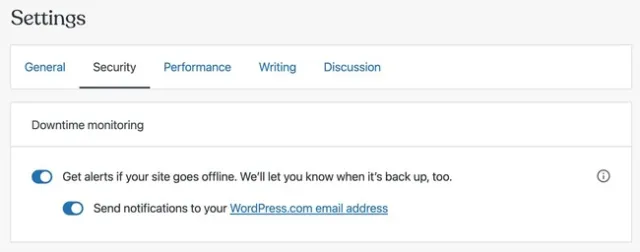
Wenn Sie für Ihre WordPress-Website nach einer Lösung zur Überwachung von Ausfallzeiten suchen, empfehlen wir Ihnen, nach den spezielleren integrierten Diensten wie Pingdom und Uptime Robot zu suchen.
Auto-Update-Plugins
Auf den ersten Blick scheint diese Funktion eine große Zeitersparnis zu sein, aber wir schlagen eigentlich nicht vor, dass Sie automatische Updates für Plugins erhalten. Seit einigen Jahren stellen wir fest, dass das automatische Plugin-Update tatsächlich PHP-Code-Konflikte und 500-Fehler erzeugt.
Wir empfehlen Ihnen immer, das Plugin zuerst zu testen, indem Sie die Staging-Umgebungsfunktion verwenden. Egal, ob Sie eine multinationale Marke oder ein persönlicher Blogger sind, Sie sollten immer nach den Plugins suchen.
Dies wird Ihnen helfen, produktivere Ergebnisse zu erzielen und sicherzustellen, dass Sie den richtigen Weg oder ein Plugin gewählt haben.
Bevor Sie sich mit einem Plugin-Update befassen, führen einige der Plugin-Entwickler einige umfangreiche Tests durch. Es ist unmöglich, jede einzelne WordPress-Konfiguration zu berücksichtigen.
Es bleibt Ihnen jedoch überlassen, ob Sie das Update noch einmal auf vollständige Kompatibilität prüfen möchten oder nicht. Aus diesem Grund empfehlen wir Ihnen nicht, automatische Plugin-Update-Funktionen für Ihre Website zu verwenden, die von Kinsta bereitgestellt werden.
Schutz vor Brute-Force-Angriffen
WordPress ist das weltweit bekannteste CMS und für Hacker und einige böswillige Akteure wird dies zum Hauptziel. Bei WordPress-Endpunkten wie xmlrpc.php und /wp-login.php wird dies häufiger, um von solchen Bots mit Brute Force angegriffen zu werden. Dies greift Anmeldeinformationen an.

Um die Sicherheit auf Ihrer WordPress-Website zu erhöhen, ist es sehr wichtig, einen Brute-Force-Schutz hinzuzufügen. Die Einrichtung auf Webserver-Ebene oder DNS ist auf Anwendungsebene dem Brute-Force-Schutz vorzuziehen.
Um deine Website vor einigen gängigen WordPress-Endpunkten bei Kinsta zu schützen, werden einige speziell entwickelte Nginx-Konfigurationen bereitgestellt, um dich vor Brute-Force-Angriffen zu schützen. Vor Brute-Forcing schützen wir auch SFTP und SSH.
Wenn Ihr Host keinen Brute-Force-Schutz bietet, empfehlen wir Ihnen, die Sicherheit Ihrer Website mit Cloudflare und für Ihre Anmelde-URL zu verbessern oder zu verbessern und Ratenbegrenzungen hinzuzufügen.
WordPress.com-Anmeldung
Um sich mit den Anmeldedaten von wordpress.com bei Ihrer WordPress-Website anzumelden, bietet Ihnen dies eine Option. Wir empfehlen Ihnen jedoch nicht, diese Funktion auszuwählen oder zu aktivieren, da sie Ihrer Website keinen anderen Angriffsvektor oder Komfort hinzufügt.
Wenn Sie versuchen, das Jetpack-Plug-in zu konfigurieren, bedeutet dies, dass Sie sich bereits angemeldet haben. In Anbetracht dieses Punktes scheint es, als müsste kein Plugin hinzugefügt werden, um dasselbe zu tun. Stattdessen würden wir Ihnen empfehlen, wordpess.com als Anmeldeoption hinzuzufügen.
Mit der Standardmethode, dh der Integration der Zwei-Faktor-Authentifizierung und der Änderung Ihrer WordPress-Anmelde-URL, haben wir Ihnen empfohlen, bei der Standardmethode zu bleiben, da dies die Sicherheit erhöht.
Leistungseinstellungen von Jetpack
Um die Benutzererfahrung und SEO zu verbessern, müssen Sie im Jahr 2022 sicherstellen, dass Ihre WordPress-Website schneller geladen wird. Neue Funktionen wie Bildoptimierung, Suchoptimierung, Videohosting, CDN und andere leistungsorientierte Optionen werden von CDN bereitgestellt.
Schauen wir uns die Jetpack-Einstellungen auf Leistung an.
Geschwindigkeit und Leistung
Die statische Datei und Bilder beschleunigen die Ladezeiten von Jetpacks „Site Accelerator“. Basierend auf der Breite des IMG-Tags und den Höhenattributen passt die Bildoptimierungsfunktion die Bildgröße an. Es konvertiert und komprimiert auch Bilder in das WEBP-Format für unterstützte Browser.
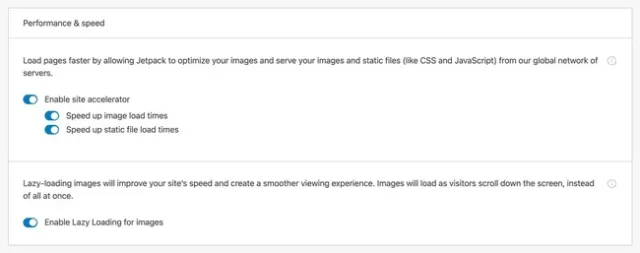
Auf dem CDN von Jetpack werden bestimmte JavaScript- und CSS-Dateien von der statischen Dateioptimierungsfunktion zwischengespeichert. Zu diesem Zeitpunkt speichert das Jetpack im WordPress-Kern, WooCommerce und Jetpack nur die statischen Dateien.
Es stellt keine CSS-Dateien und JavaScript von anderen WordPress-Designs und -Plugins bereit.
Eigentlich der Hauptgrund, warum wir Ihnen nicht empfehlen, die Website-Beschleunigungsfunktion von Jetpack zu verwenden, da dies keine gute Option ist, um die Geschwindigkeit Ihrer WordPress-Website zu verbessern. Die Bildoptimierungsfunktion lässt keine Anpassungen zu. Unterstützt auch die Cache-Invalidierung.
Wenn Sie das Bild aus dem Cache löschen möchten, müssen Sie den Jetpack-Support manuell erreichen. Eine andere Lösung für CDN wie Kinsta CDN ermöglicht es Ihnen, Ihren CDN-Cache in ihrem zugehörigen Dashboard abzurufen.
Wir empfehlen dir, das Autoptimize-Plugin zu verwenden, anstatt die statische Dateioptimierung im Jetpack zu verwenden, um Assets zu minimieren, bevor sie über das Kinsta-CDN oder ein anderes voll funktionsfähiges CDN bereitgestellt werden.
Für Bilder wird Lazy Loading von Jetpack unterstützt. Um die Geschwindigkeit Ihrer Seiten zu erhöhen und alle visuellen Inhalte schnell zu laden, ist es besser, Jetpack zu verwenden.
Video-Hosting (für zahlende Benutzer)
Ein kostenpflichtiger Video-Hosting-Service wird von Jetpack bereitgestellt. Mit dieser Funktion können Sie Videodateien auf dem Jetpack-Server hosten, um sie auf Ihrer Website einzubetten. Es gibt einige Vorteile dieser Art von Service, da es Ihnen hilft, Videodateien direkt von Ihrem Host an Ihre Benutzer bereitzustellen.
Das allererste ist, dass die Videos eine riesige Bandbreite verbrauchen und die meisten Hosts eine ähnliche Bandbreitenbegrenzung haben.
Und zweitens werden dedizierte Videodienste auf der ganzen Welt mit verteilten Rechenzentren zuverlässiger streamen. Sie sollten sich die Jetpacks-Lösung ansehen, wenn Sie viele visuelle Inhalte auf Ihrer WordPress-Website selbst hosten möchten.
Schreibeinstellungen von Jetpack
Weitere JetPack-Einstellungen werden hauptsächlich für Ersteller von Inhalten und Blogger bereitgestellt. Es bietet einige sehr nützliche Tools wie Vollbild-Bildkarussells, Markdown-Unterstützung, LaTeX-Unterstützung und so weiter. Lassen Sie sie einzeln überprüfen.
Karussell-Diashows im Vollbildmodus
Auf Ihrer WordPress-Website müssen Sie manchmal so viele Bilder einbetten, besonders wenn Sie Reiseblogger oder Fotograf sind. Sie können die Benutzererfahrung für die Besucher Ihrer Website verbessern, indem Sie das Vollbild-Karussell hinzufügen.
Dies wird Bildergalerien unterstützen. Mit Jetpack können Sie Ihrem WordPress-Galerienstandard auch eine weitere Funktion hinzufügen, die als Vollbild-Karussell-Diashow bekannt ist, ohne eine Codezeile zu berühren.
Sie müssen nur „Bilder in Vollbild-Karussell-Galerie anzeigen“ aktivieren, um Vollbild-Karussell-Diashows von Jetpacks nutzen zu können.
Um EXIF-Metadaten anzuzeigen, finden Sie auch die Option. Außerdem finden Sie eine Kommentarfunktion für die Karussell-Slideshow.
Danach haben Sie auch die Möglichkeit auszuwählen, ob Sie ein dunkles oder ein helles Thema für Ihr Karussell wünschen.
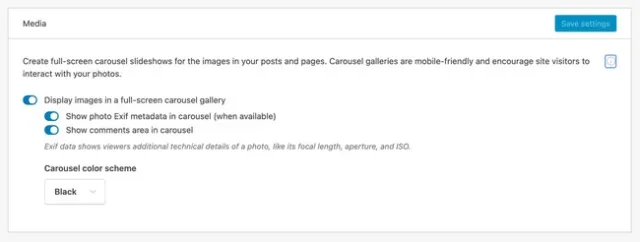
Durch Klicken auf die Standardgalerie mit dem Vollbild-Karussell wird eine schöne Diashow-Ansicht gestartet.
Das Karussell sieht auf mobilen Geräten und Tischen am besten aus, da es von Natur aus vollständig reaktionsfähig ist.
Komponieren
In den Jetpack-Einstellungen sind einige Funktionen enthalten, um die Inhalts- und Schreibverwaltung in WordPress zu verbessern.
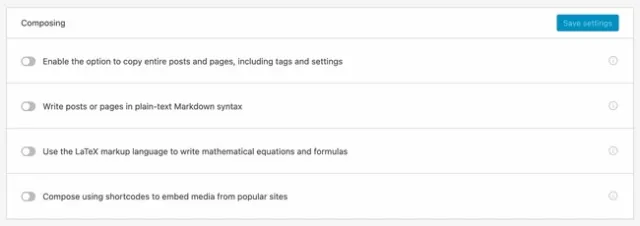
- Seiten und Beiträge kopieren –
- Markdown-Unterstützung –
- LaTeX-Unterstützung –
Wenn Ihre Hauptaufgabe darin besteht, neue Seiten und Beiträge basierend auf einer einzigen Vorlage zu erstellen, dann ist diese Funktion für Sie geeignet.

Dieses Syntaxformat wurde zum Schreiben von Inhalten für das Internet entwickelt. Millionen von Menschen auf der ganzen Welt verwenden diese Syntax. Aber leider bietet das WordPress keinen erstklassigen Support dafür. Aber glücklicherweise bietet die neue Version von WordPress, dh der Gutenberg-Editor, eine Unterstützung dafür.
Wenn Sie also den Gutenberg-Editor verwenden, müssen Sie diese Funktion aktivieren. Und es wird empfohlen, diese Option zu aktivieren, wenn Sie immer noch Benutzer des klassischen Editors sind, um Markdown zu schreiben.
Zum Schreiben mathematischer Texte und Gleichungen wird diese Auszeichnungssprache verwendet. Leute, die in LaTeX schreiben, werden diese Funktion sehr hilfreich finden.
Verwenden von Shortcodes komponieren
Sie können Shortcodes verwenden, wenn Sie diese Funktion aktivieren.
Dies wird Ihnen helfen, Inhalte von verschiedenen Diensten wie Hulu, Flickr, Scribd, Instagram usw. einzubetten, aber wenn Sie die Funktionen des Gutenberg-Editors nutzen, müssen Sie diese Funktion nicht aktivieren, da der Gutenberg-Editor diese Funktion standardmäßig anbietet .
Benutzerdefinierte Inhaltstypen
Zu Ihrer WordPress-Website können Sie dank Jetpack ganz einfach zwei benutzerdefinierte Inhaltstypen hinzufügen. Benutzerdefinierte Inhaltstypen wie Tutorials und Testimonials. In Anbetracht Ihrer spezifischen Geschäftsanforderungen und des von Ihnen gewählten Themas kann diese Funktion sinnvoll sein.
In den Jetpack-Einstellungen oder auf den Registerkarten „Testimonials“ und „Portfolio“ in der Seitenleiste können Sie Portfolio- und Testimonial-Elemente hinzufügen, wenn diese Funktion aktiviert ist.
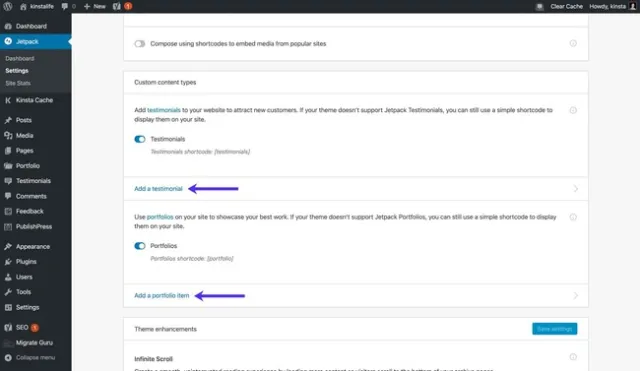
Wenn benutzerdefinierte Inhaltstypen von Ihrem Design nicht unterstützt werden, können Sie Shortcodes wie [Testimonials] und [Portfolio] verwenden, um den Inhalt zu präsentieren.
Theme-Verbesserung
Wenn Sie Jetpack verwenden, können Sie Ihrer Website zwei Themenverbesserungen hinzufügen. Eine Verbesserung wie das CSS-Anpassungsfeld und unendliches Scrollen.
Die Paginierung Ihrer WordPress-Site wird durch ein unendliches Scrollen mit einem AJAX-basierten Loader ersetzt. Dadurch werden neue Beiträge automatisch abgerufen, ohne dass die Last auf die nächste Seite gelangt.
Drei Optionen werden von Jetpack für seine unbegrenzte Bildlauffunktion bereitgestellt
- Die Verwendung des Standarddesignverhaltens lädt mehr Beiträge.
- Wenn der Reader nach unten scrollt, laden Sie weitere Beiträge.
- Laden Sie mit einer Schaltfläche mehr Beiträge auf Seiten.
Die Verwendung von Jetpack-Einstellungen kann eine einfache Option sein, um Ihrer Website unbegrenztes Scrollen hinzuzufügen.
Beachten Sie jedoch, dass es für Besucher schwierig werden kann, auf Inhalte oder einen Link im Fußbereich Ihrer Website zu klicken, wenn Sie die dritte Option ausgewählt haben. Auf WordPress-Websites ist dies das häufigste Problem, das unendliches Scrollen verwendet.
Eine neue Funktion wird zusätzlich zu Ihrem WordPress-CSS-Editor hinzugefügt, wenn Sie das „CSS-Anpassungsfeld verbessern“ aktivieren. Sie können diese Funktionen verwenden, indem Sie auf „Erscheinungsbild“ gehen und dann auf „Anpassen“ und dann auf „Zusätzliches CSS“ klicken.
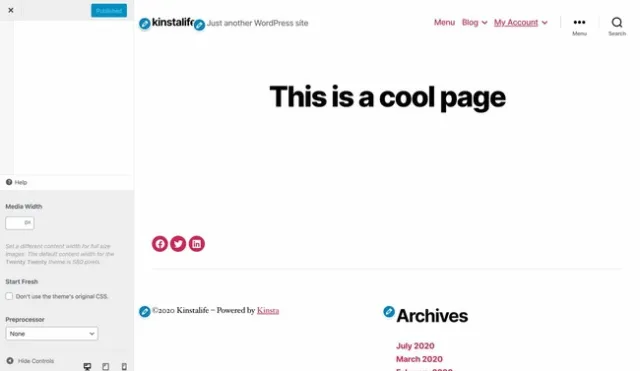
- Frisch starten -
- Präprozessor-
Wenn Sie diese Option verwenden, werden die CSS-Stile Ihres Standarddesigns vollständig Streifen sein. Wenn Sie CSS von Grund auf neu erstellen möchten, ist diese Funktion nützlicher, da sie bei der Neuerstellung hilft, ohne vorhandene Stile zu überschreiben. Um die CSS-Aufblähung zu minimieren, scheint diese Funktion ebenfalls hilfreich zu sein.
Sass und LESS (SCSS-Syntax) werden vom erweiterten CSS-Editor unterstützt. Für Leute, die sich entscheiden, Stile in Sass oder LESS zu schreiben, ist diese Option nützlich. Außerdem scheint es hilfreich zu sein, die CSS-Konvertierung auf den Präprozessor auszulagern.
Widgets
Um die Widgets auf Ihrer Website anzupassen, finden Sie unter „Widgets“ in den Jetpack-Einstellungen viele Optionen.
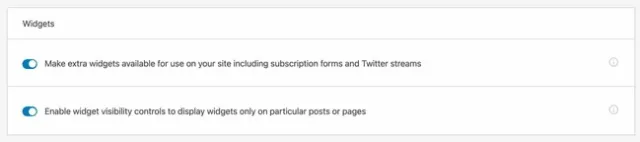
Für einige zusätzliche Widgets wird Unterstützung hinzugefügt, darunter Top-Posts, soziale Symbole, Seiten, Top-Posts, Twitter-Timeline und mehr.
Bearbeiten Sie die Sichtbarkeit des Widgets pro Beitrag oder Seite.
Die beiden oben genannten Funktionen werden für die Widget-Anpassung verwendet, indem die Jetpack-Konfigurationseinstellungen Ihrer WordPress-Website berücksichtigt werden.
Betrachten Sie ein Beispiel, wenn Ihr Blog sowohl Fotografie als auch Technologie abdeckt. Um in Ihren fotografiebezogenen Posts sichtbar zu werden, können Sie Flickr-Widgets darauf setzen.
Verwandter Beitrag: Wie fügt man Social Media Icons Widget mit Jetpack hinzu?
Per E-Mail posten
Sie können neue Beiträge per E-Mail veröffentlichen, wenn Sie diese Jetpack-Funktion verwenden. Nach der Aktivierung erhalten Sie mit dieser Funktion auch eine eindeutige E-Mail-Adresse, an die Sie Beiträge senden können.
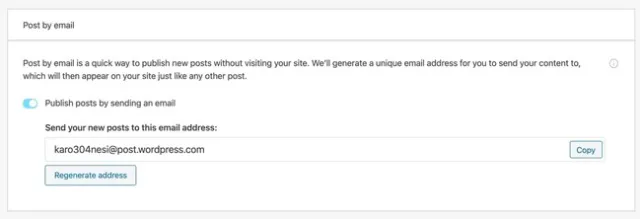
Dort stehen so viele Shortcodes wie [slug some-url-name] und [category x,y,z] zur Angabe der Post-Metadaten zur Verfügung.
Für einige Blogger kann die Veröffentlichung per E-Mail nützlich sein. Aber wir denken nicht, dass es Ihnen die beste Erfahrung geben wird. Wenn Sie beispielsweise die E-Mail-Veröffentlichung verwenden möchten, müssen Sie sicherstellen, dass die Formatierung richtig eingegeben wird.
Außerdem müssen Sie sicherstellen, dass die Format-Shortcodes korrekt erstellt wurden. Sie können möglicherweise einen Webbrowser verwenden, um Inhalte im Dashboard von WordPress zu veröffentlichen, wenn Sie mit einem Szenario konfrontiert sind, in dem Ihre Kunden Ihnen ihren E-Mail-Zugriff gewährt haben.
Anstelle der Veröffentlichung per E-Mail können Sie die WordPress-App verwenden, wenn Sie für Ihre WordPress-Benutzer auf Mobilgeräten veröffentlichen möchten.
WordPress.com-Symbolleiste
Mit Ihrem WordPress.com-Stil können Sie Ihre WordPress-Symbolleiste austauschen. Dies ist eine weitere Funktion von Jetpack. Die Symbolleiste von wordpess.com ist mit Links enthalten, zu denen eigentlich LinkedIn mit Benachrichtigungen, einem Konto und einem wordpress.com-Profil von Jetpack gehört.
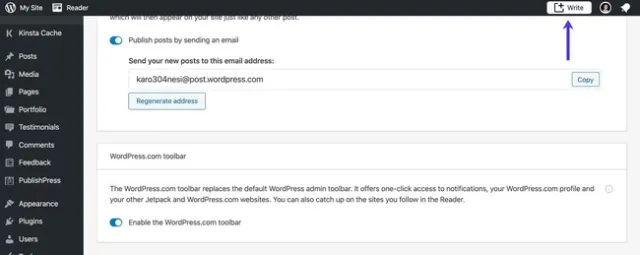
Um mit einem neuen Beitrag zu beginnen, müssen Sie in der Symbolleiste von wordpress.com auf „Schreiben“ klicken. Anstelle des Standard-Editors wird das offizielle wordpress.com gestartet.
Dieser Editor ist eigentlich eine aktualisierte Version des Gutenberg-Editors. Es bietet so viele herausragende Funktionen, einschließlich vorgefertigter Blöcke für die einfache Anpassung von Seiten und Beiträgen.
Teilen
Mit so vielen sozialen Funktionen ist das Jetpack vollgepackt. Diese Funktion hilft Ihnen, sich einfach mit Ihren Besuchern zu verbinden. Lassen Sie uns mehr über seine Funktionen erfahren
Machen Sie Verbindungen bekannt
Mithilfe der Funktion „Verbindungen veröffentlichen“ von Jetpack können Sie Ihre WordPress-Website mit verknüpften In, Facebook, Twitter und anderen sozialen Medien verlinken.
Sobald Sie diese Funktion aktivieren, wird ein neu veröffentlichter Beitrag auf sozialen Plattformen geteilt, die Sie auf Ihrer WordPress-Website verbunden haben.
Like-Buttons & Sharing-Buttons
Sie können die Social-Sharing-Schaltfläche für Seiten und Beiträge Ihrer Website ändern. Darüber hinaus können Sie das Aussehen anpassen. Außerdem können Sie die Inhaltstypen angeben, die Sie präsentieren möchten.
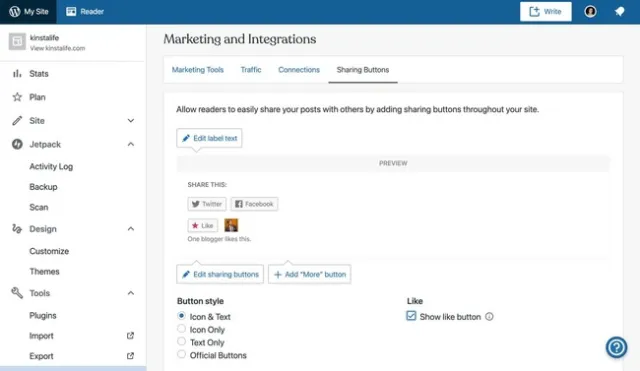
Ähnlich wie der oben erläuterte Teilen-Button hilft Ihnen der „Gefällt mir“-Button, am Ende einen „Gefällt mir“-Button zu Ihren WordPress-Beiträgen hinzuzufügen.
Diskussion
Sie können die Funktion des vorgefertigten Kommentarsystems von WordPress verbessern, indem Sie die Jetpack-Diskussion aktivieren.
Lassen Sie mehr darüber erfahren
Bemerkungen
Sie können ganz einfach Authentifizierungsmethoden im Kommentarbereich zum Kommentieren hinzufügen. Außerdem können Sie das Farbschema und die „Einführung des Kommentarformulars“ des Formulars einfach ändern.
Einige andere Jetpack-Einstellungen in dieser Sitzung sind Markdown-Unterstützung, Popup-Visitenkarten und Likes für Kommentare.
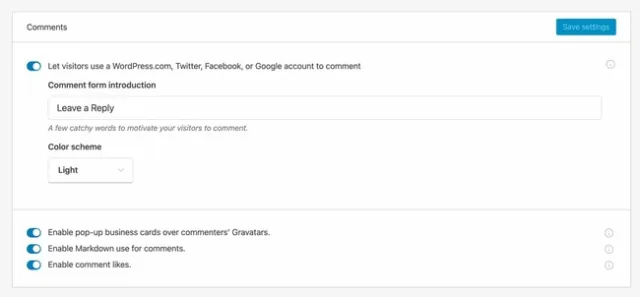
In Bezug auf die Funktionen für Engagement und Anmeldemethode ist das Standard-Kommentarsystem von WordPress begrenzt. Wenn Sie in Ihrem Blog viele Kommentare erhalten, müssen Sie zur Verbesserung der Benutzererfahrung die Jetpack-Kommentarfunktion aktivieren.
Abonnement
Die einfachste Möglichkeit zum Hinzufügen von Kommentaren und Website-Abonnements wird durch diese Funktion bereitgestellt, die von Jetpacks für Ihre WordPress-Website bereitgestellt wird.
Die beiden zusätzlichen Kontrollkästchen werden zusammen mit den aktivierten Kommentarabonnements direkt unter dem Kommentarformular angezeigt. Dadurch können Ihre Besucher neue Kommentare per E-Mail oder auf Ihrer Website abonnieren.
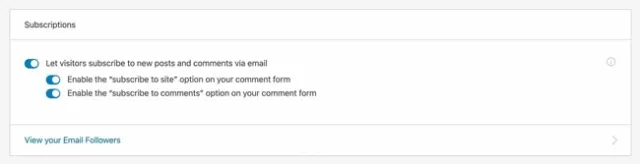
Verkehr
Sie können viele Jetpack-Einstellungen für Traffic konfigurieren, wenn Sie die Jetpacks-Traffic-Registerkarte aktiviert haben. Einstellungen wie Anzeigen, Shortlinks, Sitemaps, verwandte Beiträge und mehr werden enthalten sein.
Anzeigen (nur für zahlende Benutzer)
Sie können die Display-Anzeigen auf Ihrer Website aktivieren, wenn Sie den JetPack-Premiumplan haben.
Diese Funktion wird von WordAds eingeführt, einem WordPress-spezifischen Anzeigenprogramm. Dieser Pro-Am ist dafür verantwortlich, Ihre Website mit anderen Werbetreibenden wie Amazon, Google AdSense, AppNexus und anderen zu verbinden.
Gemäß den WordAds bieten die Werbetreibenden für die Platzierung aggressiv, da auf WordAds die Anzeigen präsentiert werden, die jeden Monat mehr als 1 Milliarde Menschen erreichen.
Wenn Sie ein Abonnent des Jetpack-Premiumplans sind und Display-Anzeigen auf Ihrer WordPress-Website integrieren möchten, ist es eine gute Option, die WordAds in Jetpack zu aktivieren.
Mit einigen anderen Werbenetzwerken wie Mediavine, Google AdSense und AdThrive können Sie Ihre Website testen und die RPM vergleichen.
Zusammenhängende Posts
Die Jetpack-Funktion „Ähnliche Beiträge“ kann verwendet werden, um Widgets für verwandte Beiträge zum Ende jedes Beitrags hinzuzufügen. Sie können Kopfzeilen mit verwandten Inhalten mit wenigen Anpassungsoptionen hinzufügen.
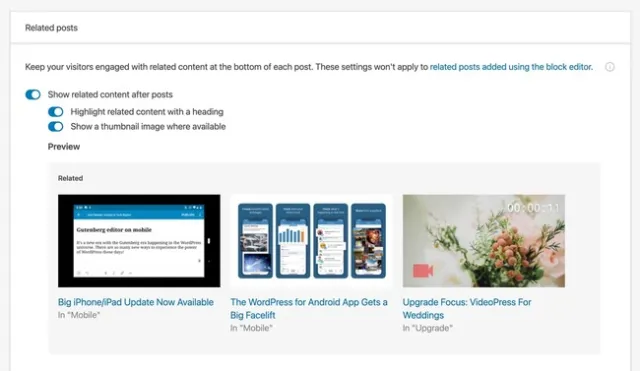
Außerdem können Sie Miniaturbilder für einzelne Beiträge hinzufügen.
Unter Anpassen > Verwandte Beiträge finden Sie einige der Optionen. Sie können den Wechsel zwischen Rasterlayout und Liste im Menü ändern. Wählen Sie nun aus, ob Tag, Datum oder Kategorie der Beiträge angezeigt werden sollen.
Wenn Sie den zugehörigen Inhalt auf einfache Weise anzeigen möchten, kann die Jetpack-Funktion diese Aufgabe erleichtern. In Bezug auf die Anpassbarkeit ist dies keine vollständige Funktion wie YARPP. Aber es kann einigen Anwendungsfällen zugute kommen.
Suchmaschinenoptimierung (nur für bezahlte Benutzer)
Für die zahlenden Benutzer bietet das Jetpack vorgefertigte SEO-Unterstützung. Sie können den SEO-Titel, die Beschreibungen und vieles mehr bearbeiten, indem Sie ihn aktivieren. Und das geht ganz einfach im WordPress-Editor.
Wir empfehlen Ihnen, das Drittanbieter-Plugin für SEO zu installieren, wenn Sie einen kostenpflichtigen Jetpack-Plan haben. Um die WordPress-SEO zu verbessern, sind einige der besten Plugins Yoast SEO und RankMath.
Google Analytics (nur für zahlende Nutzer)
Um einen Google Analytics-Tracking-Code hinzuzufügen, können Sie Jetpack zu Ihrer WordPress-Website verwenden, aber nur, wenn Sie die zahlenden Benutzer des Jetpacks sind. Das Hinzufügen von GA-Tracking-Code ist in Jetpack einfach und bequem, aber wir empfehlen Ihnen dennoch, Site Kit von Google zu verwenden.
Dies wird Ihnen helfen, Google Analytics auf Ihrer Website hinzuzufügen. Außerdem können Sie Google AdSense und die Google-Suchkonsole in einem einzigen Plugin hinzufügen.
Einige in Jetpack enthaltene Funktionen sind WP.me Shortlinks, Sitemaps, Site-Verifizierung und vieles mehr
Fazit:
Jetpack gilt als All-in-One-Plugin, das mit einer Vielzahl von Funktionen ausgestattet ist. Im Vergleich zum Zweckbau-Plugin schneidet das Jetpack-Plugin ab, auch wenn es viele Dinge kann.
Aber gemäß den Anforderungen Ihrer Website können Sie Jetpack aktivieren. Und während Sie das Jetpack aktivieren, empfehlen wir Ihnen, der Einfachheit halber nur die Funktionen zu aktivieren, die in diesem Blog hervorgehoben werden.
